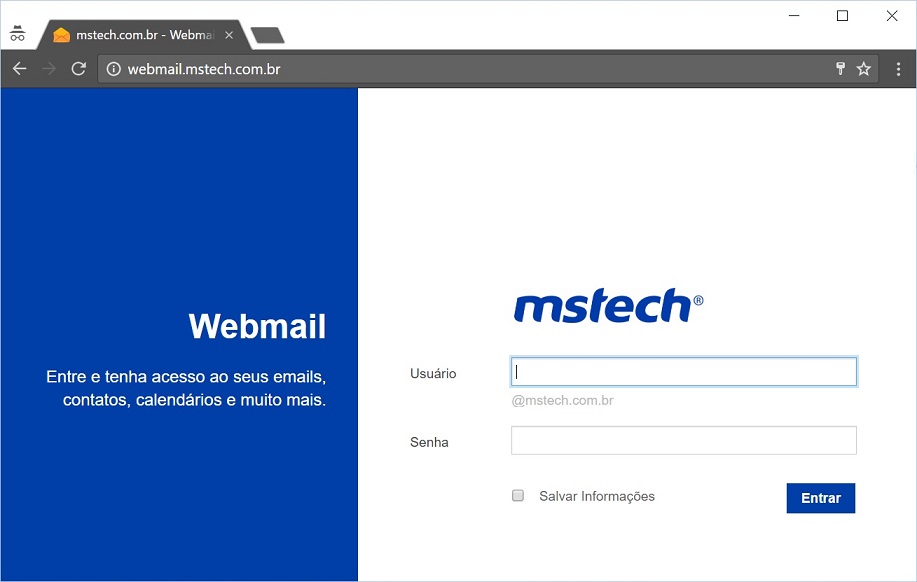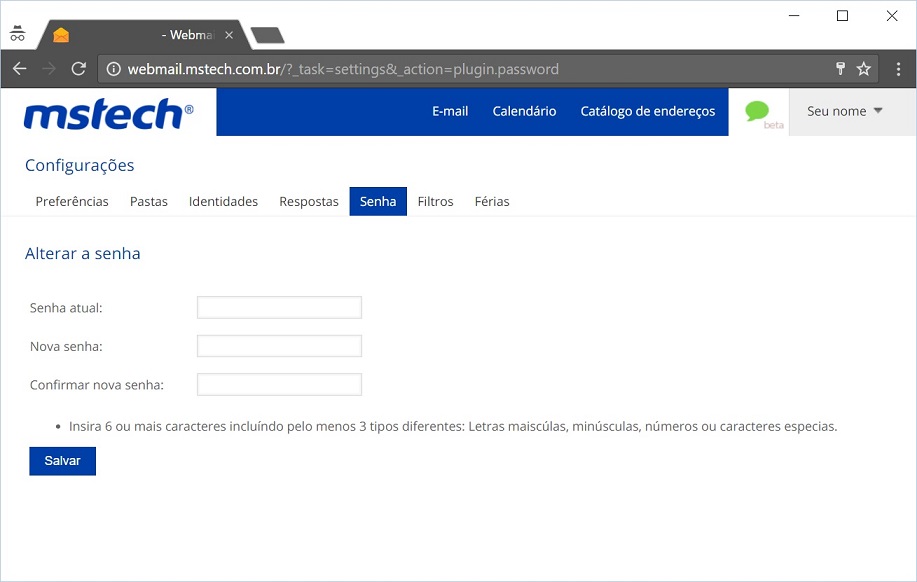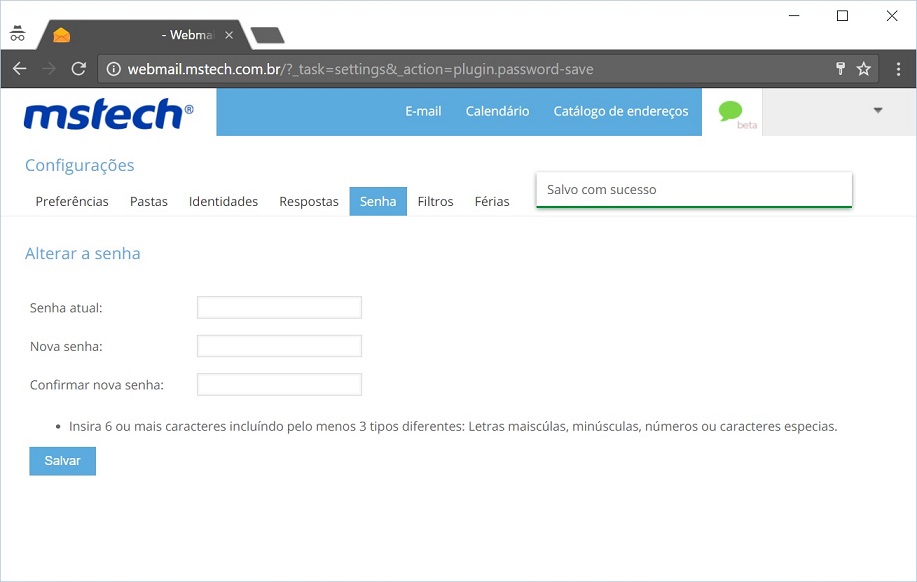Mudanças entre as edições de "Microsoft Outlook"
| Linha 4: | Linha 4: | ||
Siga estes passos se sua conta de e-mail ainda não foi configurada no Outlook. | Siga estes passos se sua conta de e-mail ainda não foi configurada no Outlook. | ||
<br/><br/> | <br/><br/> | ||
| − | Abra o aplicativo Microsoft Outlook. A seguir, no canto superior esquerdo, clique no menu | + | Abra o aplicativo Microsoft Outlook. A seguir, no canto superior esquerdo, clique no menu '''Arquivo'''. |
| + | [[Arquivo:outlook-menuarquivo.jpg]] | ||
| + | <br/><br/> | ||
| + | Na tela seguinte, clique na opção '''Configurações de Conta''' e selecione '''Configurações de Conta'''. | ||
| + | [[Arquivo:outlook-configuracoes.jpg]] | ||
| + | <br/><br/> | ||
| + | |||
| + | A seguir, na aba E-mail, clique no botão '''Novo'''. | ||
| + | [[Arquivo:outlook-contas-email.jpg]] | ||
| + | <br/><br/> | ||
| + | |||
| + | Selecione a opção Conta de E-mail e preencha os campos, sendo que: | ||
| + | <ul> | ||
| + | <li>No campo '''Nome''', digite o seu nome. Quando seus clientes receberem o seu e-mail, aparecerá o nome que você preencheu neste campo.</li> | ||
| + | <li>No campo '''Endereço de e-mail''', digite o e-mail que você deseja configurar no Outlook.</li> | ||
| + | <li>No campo '''Senha''', digite a senha para o e-mail que você está configurando.</li> | ||
| + | <li>No campo '''Confirmar Senha''', digite novamente a senha para o e-mail que você está configurando. </li> | ||
| + | <li></li> | ||
| + | </ul> | ||
| + | Por último, clique no botão '''Avançar'''. | ||
| + | <br/><br/> | ||
| + | |||
| + | Na próxima tela, aguarde enquanto o Outlook pesquisa as configurações do servidor de e-mail. | ||
Para acessar o Webmail é necessário que você saiba o endereço de seu site. Este endereço é comumente chamado de domínio. | Para acessar o Webmail é necessário que você saiba o endereço de seu site. Este endereço é comumente chamado de domínio. | ||
Edição das 20h08min de 13 de janeiro de 2017
O Microsoft Outlook é um aplicativo para leitura e gerenciamento de e-mails. Ele também é utilizado para gerenciar contatos, tarefas e calendários. Desenvolvido pela Microsoft, é distribuído com o pacote Microsoft Office.
Configurando uma nova conta de e-mail
Siga estes passos se sua conta de e-mail ainda não foi configurada no Outlook.
Abra o aplicativo Microsoft Outlook. A seguir, no canto superior esquerdo, clique no menu Arquivo.
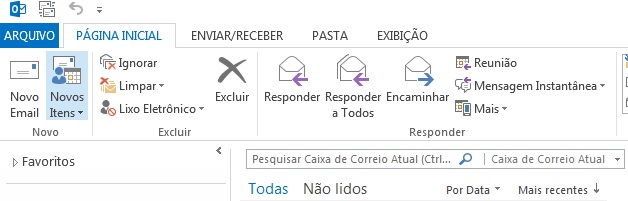
Na tela seguinte, clique na opção Configurações de Conta e selecione Configurações de Conta.
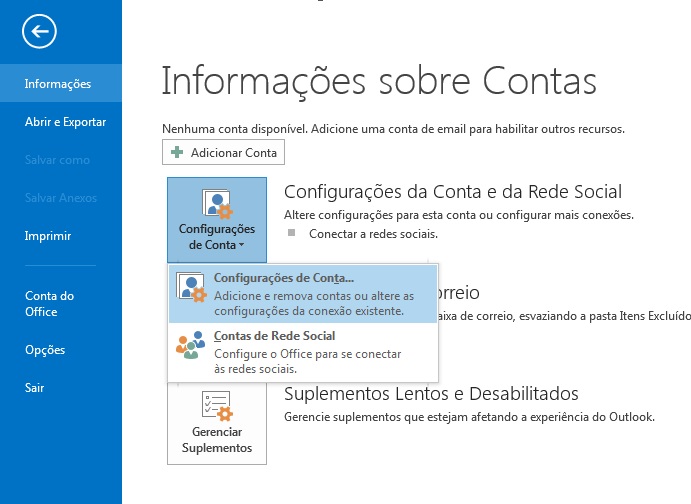
A seguir, na aba E-mail, clique no botão Novo.
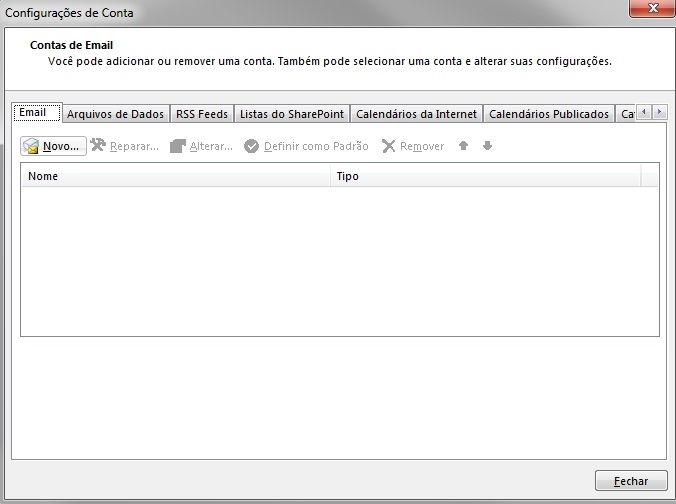
Selecione a opção Conta de E-mail e preencha os campos, sendo que:
- No campo Nome, digite o seu nome. Quando seus clientes receberem o seu e-mail, aparecerá o nome que você preencheu neste campo.
- No campo Endereço de e-mail, digite o e-mail que você deseja configurar no Outlook.
- No campo Senha, digite a senha para o e-mail que você está configurando.
- No campo Confirmar Senha, digite novamente a senha para o e-mail que você está configurando.
Por último, clique no botão Avançar.
Na próxima tela, aguarde enquanto o Outlook pesquisa as configurações do servidor de e-mail.
Para acessar o Webmail é necessário que você saiba o endereço de seu site. Este endereço é comumente chamado de domínio.
Desta forma, em seu navegador de Internet, digite o endereço http://webmail.dominio (substitua a palavra domínio pelo endereço de seu site, mas sem o www.
Por exemplo, se o endereço de seu site for www.portoseguro.com.br então você acessará o Webmail através do endereço http://webmail.portoseguro.com.br
Após acessar o Webmail, você verá uma tela semelhante à imagem abaixo.
- No campo Usuário digite o seu endereço de e-mail, sem o @domínio.
- No campo Senha digite a senha de seu e-mail.
- Por último, clique no botão Entrar.
Alterando a senha
Para alterar a senha do seu e-mail, é necessário acessar o Webmail. Se tiver dúvidas sobre como fazê-lo, clique aqui para ler nosso tutorial.
Após acessar o Webmail, no canto superior direito, clique na seta ao lado do seu nome e, a seguir, selecione a opção Modificar senha, conforme demonstrado na imagem abaixo.

Por questões de segurança, sua senha deve ter no minimo 6 dígitos e possuir ao menos 3 das seguintes regras:
- Possuir uma ou mais letra maiúscula.
- Possuir uma ou mais letras minusculas.
- Possuir um ou mais números.
- Possuir um ou mais caracteres simbólicos.
Após decidir qual será sua nova senha, digite as informações nos campos apropriados.
- No campo Senha atual, digite a senha do seu e-mail.
- No campo Nova senha, digite a nova senha que deseja para o seu e-mail.
- No campo Confirmar nova senha, digite mais uma vez a nova senha que deseja para o seu e-mail. Esta confirmação é feita para evitar que você digite acidentalmente uma senha errada.
- Por último, clique no botão Salvar.